
快手图集是一个很有趣的功能,而安卓用户表示怎么搜都搜不到。原来快手图集这个功能是苹果自带的,而安卓手机不能弄。

安卓手机快手怎么发图集?
快手图集目前只有苹果手机才能做哦! 具体如下:
1、更新快手到最新版本;
2、点击手机屏幕的右上角点击小照相机图标,如图所示:
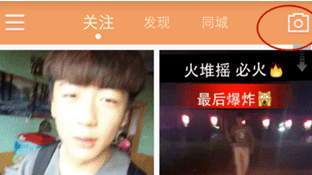
3、点击小照相机以后会进入到拍摄窗口,然后选择左边下面的第二个图标,就是两张图片的内个图标,点开有一个加工本地照片,然后把可以选择你想要制作的图片,如图所示

4、点击屏幕左下角的第二个图标以后进入到选择照片和视频窗口,在窗口上面点击照片,如图所示:
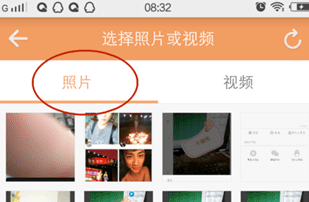
5、点击照片以后会看到手机里面的照片,点击选择要发送的照片,选择照片以后点击右上角的完成,如图所示:
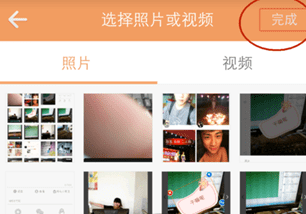
6、选择照片点击完成以后进入到制作窗口,在制作窗口上面可以添加文字,相框,音乐,制作完成以后点击右上角的完成,如图所示:
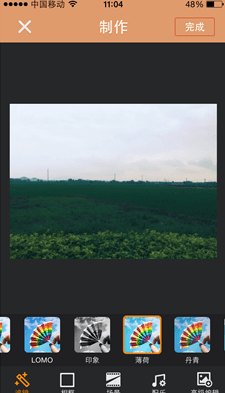
7、制作好照片点击完成以后进入到分享窗口,在分享窗口上面输入一些文字介绍,然后选择分享到哪里,在点击完成就成功分享出去了,如图所示:

8、如果想要删除分享的照片就进入到个人资料窗口,点击要删除的照片,然后点击左侧的三个小点,然后在上拉菜单上面点击删除就可以删除了,如图所示:
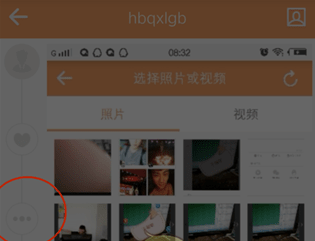

快手是很多人都在玩的app,而现在有新上线了快手计算版。不少人都拿来作比较。而快手和快手极速版哪个好?快手和快手极速版有什么不一样呢?一起来了解下。

最近快手上的一段导航搞笑路线配音,被大家已经玩坏了,越看越好笑。也吸引了不少人来,想要了解拍摄方法。而快手搞笑导航配音视频怎么拍的呢?

快手红包魔法表情是一个领红包的福利活动,通过指定魔法表情来拍摄视频可以领取红包,不知道怎么获得的小伙伴一起来看看本文提供的方法吧!

抖音短视频是现在最火的短视频软件,很多小伙伴都喜欢用抖音拍摄短视频,那么拍摄的短视频想要上传快手上该怎么操作呢,接下来小编就为大家带来抖音短视频上传到快手方法。

快手红包魔法表情是近期推出的新功能,快手用户玩转魔法表情录制视频分享给好友就可以领现金红包。下面,我们来看看快手红包魔法表情怎么弄,希望能够帮助到大家。

快手是很多人都在玩的app,而现在有新上线了快手计算版。不少人都拿来作比较。而快手和快手极速版哪个好?快手和快手极速版有什么不一样呢?一起来了解下。

最近快手上的一段导航搞笑路线配音,被大家已经玩坏了,越看越好笑。也吸引了不少人来,想要了解拍摄方法。而快手搞笑导航配音视频怎么拍的呢?

快手红包魔法表情是一个领红包的福利活动,通过指定魔法表情来拍摄视频可以领取红包,不知道怎么获得的小伙伴一起来看看本文提供的方法吧!

抖音短视频是现在最火的短视频软件,很多小伙伴都喜欢用抖音拍摄短视频,那么拍摄的短视频想要上传快手上该怎么操作呢,接下来小编就为大家带来抖音短视频上传到快手方法。

快手红包魔法表情是近期推出的新功能,快手用户玩转魔法表情录制视频分享给好友就可以领现金红包。下面,我们来看看快手红包魔法表情怎么弄,希望能够帮助到大家。